Votre site référence pour maîtriser Google Sheets par Morpheus Formation,
Vous cherchez à ajouter un peu de chance à vos tableaux de données ? La fonction ALEA dans Google Sheets est votre alliée idéale. En un simple clic, vous pouvez générer des nombres aléatoires qui peuvent transformer vos analyses ou même créer des jeux amusants.
Que vous souhaitiez effectuer des simulations, réaliser des tirages au sort, ou enrichir vos données, cette fonction est d’une grande utilité. Dans cet article, nous allons explorer en détail comment utiliser la fonction ALEA et découvrir ses nombreuses applications.
Qu’est-ce que la fonction ALEA dans Google Sheets ?
La fonction ALEA dans Google Sheets est utilisée pour générer un nombre aléatoire. Elle est très pratique pour diverses applications, comme des simulations, des jeux ou des analyses de données. Utiliser ALEA vous permet d’introduire de l’imprévisibilité dans vos calculs.
Cette fonction ne prend aucun argument. Chaque fois que vous l’appez, elle retourne un nombre décimal compris entre 0 et 1. Cela signifie que vous pouvez l’utiliser pour créer des plages de nombres aléatoires selon vos besoins.
Syntaxe de la fonction ALEA
La syntaxe de la fonction est très simple :
=ALEA()Chaque fois que la feuille est recalculée, la fonction génère un nouveau nombre aléatoire.
Applications courantes de la fonction ALEA
Voici quelques utilisations pratiques de la fonction ALEA :
- Simulations : Tester des scénarios avec des résultats aléatoires.
- Jeux : Créer des éléments aléatoires, comme des cartes ou des dés.
- Analyses statistiques : Gérer des jeux de données avec des valeurs aléatoires.
En utilisant la fonction ALEA, vous pouvez facilement enrichir vos projets sur Google Sheets avec des éléments aléatoires. Cela peut rendre vos analyses plus intéressantes et variées.
Comment utiliser la fonction ALEA ?
Syntaxe de la fonction ALEA
La fonction ALEA dans Google Sheets génère un nombre aléatoire compris entre 0 et 1. Sa syntaxe est très simple :
=ALEA()Cette fonction ne prend pas d’arguments. Chaque fois que vous appuyez sur Entrée ou que vous recalculez la feuille, un nouveau nombre aléatoire est généré.
Exemples d’utilisation de la fonction ALEA
Voici quelques exemples pratiques pour mieux comprendre comment utiliser la fonction ALEA :
- Générer des nombres aléatoires : Vous pouvez utiliser
=ALEA()pour remplir une colonne avec des valeurs aléatoires. - Simuler des tirages au sort : Utilisez la fonction pour sélectionner aléatoirement un gagnant parmi une liste de participants.
- Créer des données de test : Si vous avez besoin de valeurs aléatoires pour vos analyses,
=ALEA()est idéal.
Pour générer un nombre aléatoire dans une plage spécifique, vous pouvez combiner ALEA avec d’autres fonctions. Par exemple :
=ALEA()*100Cela donnera un nombre aléatoire entre 0 et 100.
En utilisant des fonctions comme ENT, vous pouvez également obtenir des entiers :
=ENT(ALEA()*100)Cela vous donnera un entier aléatoire entre 0 et 99.
Testez votre Niveau sur Google Sheets 🎓
Avant de se lancer, pourquoi ne pas tester votre niveau ? Avec notre test de 30 questions, vous évaluez rapidement vos compétences sur Google Sheets. Nos experts analyseront vos résultats et vous proposeront des axes d’amélioration pour progresser sur les points clés qui vous importent.
La fonction ALEA.ENTRE.BORNES
La fonction ALEA.ENTRE.BORNES est une variante spécifique de la fonction ALEA dans Google Sheets. Elle permet de générer un nombre aléatoire compris entre deux valeurs que vous définissez. C’est très utile pour des simulations, des jeux ou des analyses.
Différences entre ALEA et ALEA.ENTRE.BORNES
Bien que les deux fonctions génèrent des nombres aléatoires, elles ont des usages différents :
- ALEA produit un nombre décimal aléatoire entre 0 et 1.
- ALEA.ENTRE.BORNES génère un nombre entier aléatoire entre deux bornes que vous spécifiez.
Par exemple :
- Si vous utilisez =ALEA(), le résultat pourrait être 0,5234.
- Si vous utilisez =ALEA.ENTRE.BORNES(1, 10), le résultat pourrait être un entier comme 7.
En résumé, utilisez ALEA pour des décimales et ALEA.ENTRE.BORNES pour des entiers dans vos feuilles de calcul.
Applications pratiques de la fonction ALEA
Réaliser un tirage au sort avec ALEA
La fonction ALEA est parfaite pour effectuer un tirage au sort. Par exemple, si vous avez une liste de participants, vous pouvez utiliser cette fonction pour sélectionner un gagnant de manière aléatoire.
Voici comment procéder :
- Créez une liste de noms dans une colonne.
- Utilisez la formule =INDEX(A1:A10;RANDARRAY(1;1;1;COUNTA(A1:A10))) pour choisir un gagnant. Remplacez A1:A10 par la plage de votre liste.
Chaque fois que vous recalculerez la feuille, un nouveau gagnant sera sélectionné.
Générer des nombres aléatoires pour des simulations
La fonction ALEA est également utile pour générer des nombres aléatoires, ce qui est important pour des simulations.
Voici quelques exemples d’utilisation :
- Créer des scénarios financiers en générant des chiffres de ventes aléatoires.
- Simuler des jeux de dés ou de cartes pour des analyses statistiques.
- Tester des modèles mathématiques avec des valeurs aléatoires.
Pour générer un nombre aléatoire entre 1 et 100, utilisez la formule =RANDBETWEEN(1;100). Cela vous donnera un nouveau nombre à chaque recalcul.
🚀 Passez à la vitesse supérieur avec la formation complète !
Vous avez découvert les bases avec nos modules gratuits ? Il est temps d’aller plus loin. Notre formation complète Google Sheets 2.0 est conçue pour vous rendre 100% autonome, même sur les fonctions les plus avancées.
Au programme :
- Formation complète et certifiante, des bases aux formules avancées.
- Un accompagnement par un formateur expert.
- Des exercices pratiques, pour consolider ce que vous apprenez.
- Possibilité de financement via le CPF ou votre OPC.
Remarques et conseils sur l’utilisation de la fonction ALEA
Utiliser la fonction ALEA dans Google Sheets peut sembler simple, mais quelques conseils peuvent grandement améliorer son utilisation.
1. Comprendre les valeurs retournées
La fonction ALEA génère un nombre aléatoire entre 0 et 1. Cela peut être utile pour diverses applications, comme :
- Créer des simulations.
- Tester des modèles de données.
- Réaliser des tirages au sort.
Gardez à l’esprit que chaque fois que la feuille est recalculée, un nouveau nombre est généré. Cela peut être à chaque modification ou à chaque ouverture du document.
2. Utiliser ALEA.ENTRE.BORNES
Si vous avez besoin d’un nombre dans une plage spécifique, utilisez ALEA.ENTRE.BORNES. Par exemple :
=ALEA.ENTRE.BORNES(1, 100) génère un nombre aléatoire entre 1 et 100.
3. Éviter les recalculs non désirés
Pour éviter que les nombres changent trop souvent, vous pouvez :
- Copier-coller les valeurs générées.
- Utiliser des formules conditionnelles pour contrôler le moment du recalcul.
4. Combiner avec d’autres fonctions
La fonction ALEA peut être combinée avec d’autres fonctions pour des résultats intéressants. Par exemple :
=SI(ALEA()<0.5, « Gagnant », « Perdant ») vous donnera aléatoirement « Gagnant » ou « Perdant ».
5. Prendre en compte les limites
Rappelez-vous que les nombres générés par ALEA sont pseudo-aléatoires. Cela signifie qu’ils suivent un algorithme. Pour des applications nécessitant une véritable aléatoire, d’autres méthodes peuvent être nécessaires.
En suivant ces conseils, vous pourrez maximiser l’efficacité de la fonction ALEA dans Google Sheets.
Questions fréquentes sur la fonction ALEA
La fonction ALEA dans Google Sheets suscite beaucoup de questions. Voici quelques-unes des plus courantes.
1. Comment fonctionne la fonction ALEA ?
La fonction ALEA() génère un nombre aléatoire entre 0 (inclus) et 1 (exclus). Chaque fois que vous actualisez votre feuille, un nouveau nombre est produit.
2. Peut-on spécifier une plage de nombres ?
Oui, vous pouvez utiliser la combinaison des fonctions ALEA() et ALEA.ENTRE.BORNES() pour obtenir un nombre aléatoire dans une plage définie. Par exemple :
=ALEA.ENTRE.BORNES(1, 100) génère un nombre aléatoire entre 1 et 100.
3. La fonction ALEA est-elle volatile ?
Oui, la fonction ALEA() est volatile. Cela signifie qu’elle recalculera son résultat chaque fois que la feuille est modifiée ou actualisée.
4. Peut-on utiliser ALEA dans des formules complexes ?
Absolument ! Vous pouvez intégrer ALEA() dans des formules plus complexes pour créer des simulations ou des scénarios aléatoires. Voici un exemple simple :
=SI(ALEA() > 0.5, « Gagnant », « Perdant ») renvoie « Gagnant » ou « Perdant » selon le résultat aléatoire.
5. Pourquoi mes résultats ne changent pas ?
Si les résultats de ALEA() ne changent pas, cela peut être dû à une absence de modification dans la feuille. Essayez d’entrer de nouvelles données ou de recharger la page.
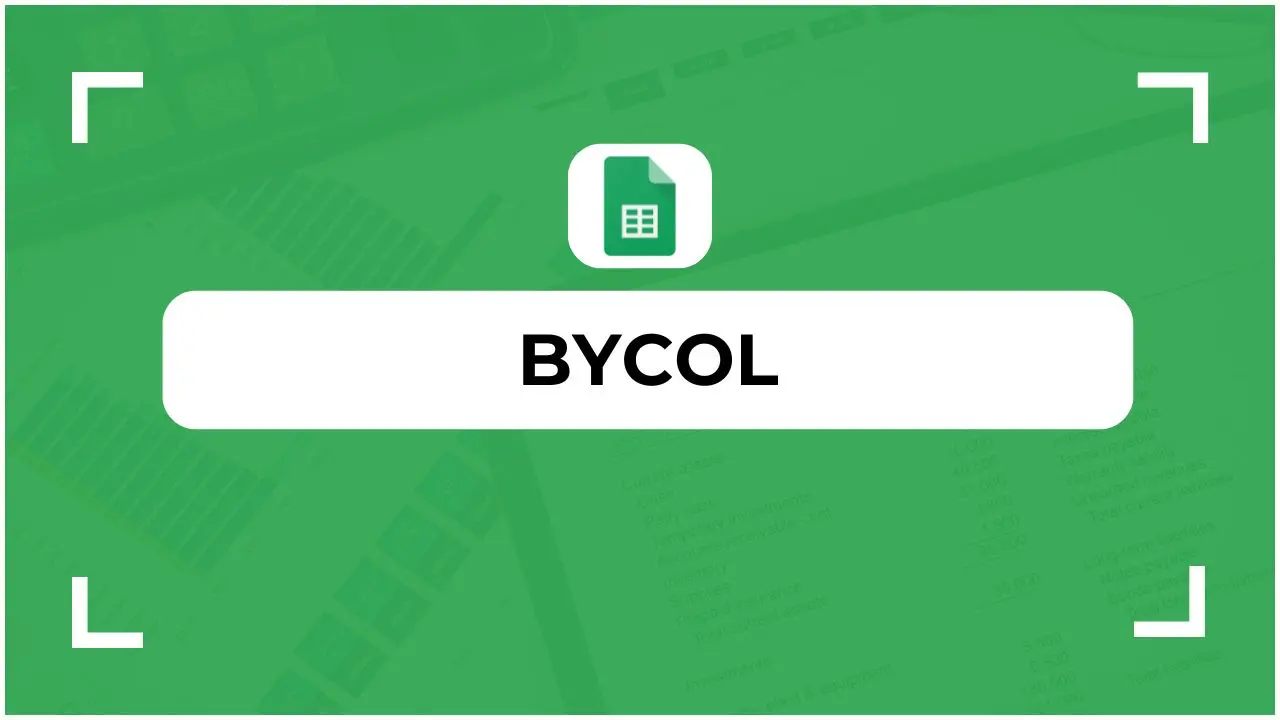

 Un cadeau pour vous !
Un cadeau pour vous !